
Sisällysluettelo:
- Vaihe 1: Tarvittavat materiaalit
- Vaihe 2: Piirin kehittäminen
- Vaihe 3: Tee neliölaatikosta 3 tuumaa täyttölevyillä
- Vaihe 4: Korjaa kytkin
- Vaihe 5: Ota aukot piirin täyttölevyihin
- Vaihe 6: Viimeistele perus noppa
- Vaihe 7: Tarkista nopan kulma
- Vaihe 8: Arduino -ohjelma
- Vaihe 9: Aloita sovelluksen luominen MIT App Inventorissa
- Vaihe 10: MIT App Inventorin perusteet
- Vaihe 11: Wall-E ja EVE First Screen
- Vaihe 12: Pelinäyttö
- Vaihe 13: Pelin aloituslohkot
- Vaihe 14: Sininen hammasliitäntä
- Vaihe 15: Vaiheolosuhteet ja siirtyminen
- Vaihe 16: Värin ja nopan kuvan vaihto
- Vaihe 17: Lopeta peli
- Vaihe 18: Luo sovellus
- Vaihe 19: Pelaa peliä Androidissa
- Vaihe 20: Noppaa sienikerros
- Vaihe 21: Peitä samettikankaalla ja tahnapisteillä
- Vaihe 22: Hauskaa pelaamista
- Kirjoittaja John Day [email protected].
- Public 2024-01-30 09:00.
- Viimeksi muokattu 2025-01-23 14:41.




Noppapelissä on erilainen tapa
1) Perinteinen leikkiminen puisilla tai messinkipaloilla.
2) Pelaa mobiililaitteella tai tietokoneella mobiilin tai tietokoneen luoman satunnaisen noppa -arvon avulla.
Tässä eri menetelmässä pelataan noppaa fyysisesti ja siirretään kolikkoa matkapuhelimella tai tietokoneella. Pystymme löytämään pieniä bluetooth noppaa verkkokaupasta. Mutta täällä käytämme tätä lelua monikäyttöisenä, jota käytetään pehmeänä leluna taaperoille ja käytetään Bluetooth -noppaa nuoremmille.
Kehitä myös Android -pelituki hän bluetooth noppaa. Käytän MIT App keksijää kehittääkseni pienen sovelluksen ohjeille. Tässä selitän yksityiskohtaisesti, kuinka kehitän pelin nimen "Black Hole and Space Ship" (kuten Snake and Ladder) ja pelaajan nimen Wall-E ja EVE, joten sen "WALL-E ja EVE Black Hole and Space Ship" jopa ilman Bluetooth -noppaa voit pelata tätä peliä. Vain pelin kehittämiseksi siirry suoraan vaiheeseen 9.
Vaihe 1: Tarvittavat materiaalit




Tarvittavat materiaalit
1) Arduino Nano - 1 nro
2) MPU6050 - kolmiakselinen gyro -kiihtyvyysmoduuli - 1 Ei
3) HC05 Bluetooth -moduuli - 1 Ei.
4) Paina ON/OFF -painiketta - 1 Ei.
5) 9 V: n akku - 1 Ei.
6) 9V akun liitin - 1 nro
7) Tavallinen PCB.
8) Urospuoliset naaraspuoliset nastat.
9) Aaltopahvi.
10) sieni.
11) Samettikangas.
Vaihe 2: Piirin kehittäminen




Arduinon projekteissa kehityskierros on aina erittäin kiinnostava minulle. Tässä erittäin yksinkertainen yhteys.
Virtalähde Vinille annetaan 9 V: n akusta pussin ON/OFF -painikkeen kautta.
Liitän aina HC05: n Arduino Tx, Rx: hen, mutta tässä projektissa se on kytketty D4: ään, D3: een ja käytä sitä ohjelmistosarjana yhteyden muodostamiseen. Syy muutokseen on sen jälkeen, kun piiri on pakattu noppaan ja muutettu koodi ei voi poistaa HC05: tä piiristä, jos hc05 on läsnä, se ei voi ladata koodia. joten vaihda nasta 4, 5.
MPU6050 Vcc ja GND liitettynä Nano 5V ja GND. Liitä MPU6050: n SDA A4 -liitäntään ja SCL A5 -liitäntään.
Tee pieni kilpi kuin mahdollista. Pidä MPU6050 suorassa asennossa mihin tahansa suuntaan. Nyt piiri on valmis. Tarkista näyteohjelmalla ja laske kulma.
Vaihe 3: Tee neliölaatikosta 3 tuumaa täyttölevyillä




Tee 3 tuuman X 3 tuuman X 3 tuuman laatikko käyttämällä yksikerroksista aaltopahvia. Laatikon valmistaminen on erittäin helppoa, monella tavalla. Käytän yhtä arkkia kuvion luomiseen ja liitä se fevicolilla (kumilla). Pidä toinen puoli auki. Leikkaa 3 tuuman X 3 tuuman kappaleet laatikon täyttämiseksi, minulle se täyttää 17 kappaletta. Nämä täyttökappaleet pitävät piirin samassa asennossa.
Vaihe 4: Korjaa kytkin



Kiinnitä kytkin aaltopahvilaatikkoon. Merkitse laatikon keskikohta aukon vastakkaiselle puolelle ja piirrä ympyrä. Käytä nastaleikasta reikää pitääksesi kytkintä. Aseta nyt aaltopahvipakkaukset laatikkoon ja merkitse täyttökappaleissa oleva reikä merkin avulla. Poista täytekappaleet ja vedä palat merkittyjen kappaleiden sisään. ja tarkista kytkimen takaosan sopivuus.
Vaihe 5: Ota aukot piirin täyttölevyihin



Jätä keskikohta, ura otetut palat ja ota loput vasemman ja oikean puolen osat ja ota piirin ja akun paikka. Paikan on pidettävä virtapiiri ja akku tiukasti kiinni, mutta sen on voitava irrottaa se helposti. Pidä arduino -usb -liitin ulkopuolella, jotta voimme muuttaa ohjelmaa vain nopan avaamiseksi. Tärkeintä on pitää MPU6050 suoraan mihin tahansa asentoon. Poista piiri ja liimaa (käytän fevicolia) kaikki levyt yhteen ja anna kuivua. Nyt piirin pidätysosa on valmis.
Vaihe 6: Viimeistele perus noppa




Vaihda virtalähteen johdotus pitkällä johdolla. Ota kaksi johtoa kytkimestä. Työnnä johto aukon läpi ja liitä toinen pää paristopidikkeen plusosaan ja toinen Arduino uno: n Vin -liittimeen. Akun negatiivisesta arvosta suoraan arduinon gnd: ään. Liitä akku ja pidä akku sisällä, nyt perus nopparakenne on valmis.
Merkitse numerot kynällä sivuille. Butten -puoli on 1 ja sen vastapuoli on 6. Katso nopan peruspuolet Wikipediasta ja merkitse se noppaan.
Huomautus
Tällä hetkellä noppaa yhdeltä puolelta, joka ei ole tasainen lattialla, kun lisäät sientä, tämä puoli korjataan.
Vaihe 7: Tarkista nopan kulma

Avaa kortin nopat ja yhdistä johto arduinoon. Etsi esimerkkikoodilla MPU6050: n XYZ -kulma. Tee levitysarkki ja merkitse kulma, joka näkyy molemmilla puolilla. Ota luku ja luo XYZ -alue kullekin suunnalle. Määritä nopan sivut tämän alueen avulla.
Vaihe 8: Arduino -ohjelma
Lataa Arduinon ohjelma Google Drivesta napsauttamalla tätä
Käytä ohjelmassa langallista kirjastoa muodostaaksesi yhteyden MPU6050: een ja käytä ohjelmistosarjakirjastoa muodostaaksesi yhteyden HC05: een. Lankakirjasto Pyydä vastausta saada lukema MPU6050: stä ja löytää laskennalla XYZ -kulma (laskelmat on otettu verkosta). Laske nopan puoli varhaisen vaiheen mukaisesti kulman kanssa. Androidista, kun saat ensin OK, noppa odottaa 2 sykliä ja tarkista nykyinen asema 3 kertaa, jos sijainti on sama 3 kertaa, se lähettää nykyisen puolen Androidiin. Joten ilman kierrä noppaa puolella ei lähetetä Android.
Vaihe 9: Aloita sovelluksen luominen MIT App Inventorissa




MIT APP INVENTOR 2
Tule istumaan arkin eteen, koska on aika kehittää Android -noppapeli. Valitsen käärme- ja tikapelin kahdella pelaajalla.
MIT APP INVENTOR on online -Android -sovelluskehittäjä, jolla on visuaalinen ohjelmointirajapinta. Sen sovellus on erittäin helppo kehittää. Netistä löytyy paljon apua. Tässä näemme joitain perusvaiheita ennen pelin kehittämistä.
Avaa yllä oleva linkki ja siirry App keksijän verkkosivulle. Napsauta vasemmassa reunassa Luo sovellus ja kirjaudu sisään Googlella. Anna Google -tilisi käyttäjänimi ja salasana ja kirjaudu sisään. Se siirtyy projektiluetteloosi. Tein paljon pieniä sovelluksia ohjeille. Napsauta painiketta Luo uusi projekti ja anna syöttökenttään projektin nimi ja napsauta ok ja se ohjaa sinut kehityssivulle.
Vaihe 10: MIT App Inventorin perusteet



Suunnittelijan näyttö
Kehityssivulla on kaksi puolta, joista toinen on suunnittelijapuoli ja lohkopuoli. Vaihdamme sivut napsauttamalla painiketta. Suunnittelijan mielestä toinen puoli on paletti ja toinen puoli ominaisuudet, komponentit ja media. Vedä ja pudota komponentit paletista aktiiviseen lomakkeeseen. Jos komponentti on valittu muodossa, sen ominaisuus on lueteltu ominaisuuksissa, voit muuttaa ominaisuuksia. Komponenttiluettelossa luetellaan tässä projektissa käytetyt komponentit. Napsauttamalla komponenttiluettelon nimeä valitse myös komponentti, vaihda myös nimi napsauttamalla nimeä uudelleen tai poista se napsauttamalla poistopainiketta alaosassa.
Yläosasta löytyi Lisää näyttö -painike, napsauta syöttökentän painiketta ja kysy uutta näyttönimeä, kirjoita nimi ja napsauta ok, uusi näyttö luotu. Luettelo projektin näytöistä on luettelossa Lisää näyttö -painikkeen vieressä olevassa painikkeessa valitsemalla näytön siirto kyseiselle näytölle suunnittelijassa. Poista näyttö napsauttamalla Poista -painiketta.
Napsauta Media Click -lataustiedostossa ja ponnahdusikkunassa Valitse tiedosto ja valitse ladattava tietokoneessa oleva tiedosto ja napsauta ok. Voit lisätä ääniä projektiin käyttämällä tätä menetelmää.
Estää näytön
Lohkot -näytön vasemmassa reunassa näkyvät projektiin lisätyt komponentit. Napsauttamalla komponentin nimeä diavalikossa näkyy lohkojen komponenttien komentojen luettelo, napsauta ja vedä kyseinen komento suunnittelualueelle ja pidä siitä. Sisäänrakennetuilla komennoilla ja muuttujan ilmoituksella on erillinen Buit -valikko.
Vaihe 11: Wall-E ja EVE First Screen


Aloitetaan koodaus. Se on perinteinen käärme ja tikapuut, minä annan sille nimeksi Blackhole ja Space Shep, ja pelaajien nimet ovat Wall-E ja Eve Blackhole and Space -pelissä.
Etupaneelissa Vain otsikko ja toistopainike. Siirry pelinäyttöön napsauttamalla Toista -painiketta.
Lohkopuolella näet komennon vain kahdessa lohkojoukossa.
Vaihe 12: Pelinäyttö



Suunnittelijan näyttö
Suunnittelunäytössä on kaksi asettelua, joista toinen sisältää pelin kohteet ja toinen pelin päättymisen. Piilota latauksen aikana pelin päättymisasettelu. Lopussa ensimmäinen asettelu ja näkyvissä pelin päättymissuunnitelma voittajan kuvan kanssa (Wall-E tai EVE). Pidä näytön suunta pystysuorana.
Photoshop Suunnittele kuva, jossa on 10 X 10 lohkoa Photoshopissa, ja numeroi kaikki lohkot 1: stä 100: een kuvan mukaisesti (liike käärme- ja tikapelissä). Anna haluamasi väri ja aseta tausta. Suunnittele korttelit käärmeille ja tikkaita. Lisää musta aukko kuvaan mustan aukon aloituspisteen alareunaan ja päätykuva päätepisteen yläosaan, yhdistä näiden kahden välille kussakin mustan aukon kohdassa. Laita avaruusaluksen otettu piste -tilaan avaruusaluksen kuva yläosassa ja pudotuspisteen muodossa.
Lisää kangas peliasetteluun ja lisää kaksi kuvahenkeä, joista toisessa on Wall-E-kuva ja toisessa EVE-kuva, ja aseta näkyvien ominaisuuksien arvoksi epätosi. Lisää alareunassa kuva noppaa varten, pelaaja 1 -kuva, jossa on tarra nykyiselle sijainnille, noppa -kuva, pelaaja 2 -kuva, jonka otsikko näyttää nykyisen sijainnin.
Lisää kolme kelloa, Notifier ja Bluetooth -asiakas ohjelmatukea varten.
Loppuasettelu sisältää kuvan voittajan kuvan lataamiseksi ja painikkeen pelin käynnistämiseksi uudelleen.
Estää näytön
Lohkot sisältävät Dice -satunnaisen sukupolven koodauksen, jos niitä ei ole yhdistetty Bluetoothiin, kun napsautat nopan kuvaa, Jos yhteys Bluetooth -noppaan on otettu sinisen hampaan nopasta. Siirrä pelaajaa nopan arvon mukaan. Astu peliin vasta sen jälkeen, kun olet asettanut yhden noppaan. Jos asetat 1 tai 6 uusintavaihtoehdon ja jos avaruusalus viedään huipulle, toinen toisto, jos musta aukko ei vähennä toistoa. Se, joka saavuttaa ensimmäisenä sadan, on voittaja. Katso koodaus vaihe vaiheelta.
Vaihe 13: Pelin aloituslohkot

Pelin alussa loin menettelyn aloituspelin ja kutsun menettelyn näytön alkaessa. Kytke kello pois päältä ja aseta pelaajien nykyinen sijainti 0. Aseta kuva kankaalle näkyväksi epätosi ja siirrä se pelin ensimmäiseen lohkoon. Aseta pelaaja, joka kääntyy ensimmäiseksi pelaajaksi. Soita toiseen toimenpiteeseen sendcommand, jos siinä on yhteys Bluetoothiin, lähetä sitten OK. aseta vihreänä pelaavan pelaajan nykyinen tausta.
Vaihe 14: Sininen hammasliitäntä

Käytä Bluetooth -asiakasta yhteyden muodostamiseen arduinoon. Toiminto Ennen kuin valitsit Blutoothin, luetteloivat pariksi liitetyt Bluetooth -laitteet. Päälle Napsauta valittua sinistä hammasta poiminnan jälkeen ja jos yhteys on kunnossa, Bluetooth -painike poistetaan käytöstä ja kello 3 on käytössä. Lähetä komento OK Bluetoothin kautta. Jos Bluetoothissa on virhe käynnissä, ota Bluetooth -painike käyttöön ja poista kello 3 käytöstä. Kellon 3 ajastinta käytetään katsomaan bluetoothilta vastaanotettua dataa yhteyden muodostamisen jälkeen, jos se vastaanottaa noppaa, se menee pelaajan liikkeeseen.
jos Dice on napsauta noppaa liikkua satunnaisesti ja pysähtyy yhdeksi pisteeksi ja sen nopan arvo, jos sitä ei ole yhdistetty bluetoothiin. Kello 2, jota käytetään noppien kiertoon ja saat satunnaisluvun 1 - 6. Jos liitetty Bluetoothiin, noppaa arvo arduinosta.
Kello 1, jota käytetään soittimen siirtämiseen askel askeleelta. Esimerkki, jos asetat postiin 10 ja asetat 5, se haluaa lisätä askel askeleelta 11, 12, 13, 14, 15. Joten kello 1 ohjaa sitä ja kutsuu menettelyn siirtokolikkoa ja tarkistaa postituksen.
Vaihe 15: Vaiheolosuhteet ja siirtyminen




Nyt nopat laitetaan ja arvo otetaan ja kolikko siirretään. Ja pelaaja on asemassa ruudukossa. Sano 18.
Siirtymismenettelyn jälkeen tarkistus on suoritettu. Siinä on luettelo esimerkiksi jos -ehdosta (jos kolikko on 18, siirrä kolikko 45: een ja anna pelaajan toiselle kierrokselle), kuten viisas reikä, siirrä se taaksepäin ja saat pisteen. Siirrä sitten palyer -kolikko tähän asentoon.
Etsi Calcelpos -menettelyssä solun X- ja Y -asema jakamalla kankaan leveys 10: llä ja kertomalla nykyisen solun kol. Jaa korkeus viisaasti jakamalla korkeus 10: llä ja kertomalla nykyisen solun rivinumero.
Movecoinloc -menettely siirtää pelaajakohtaisesti kolikon Calcelposissa laskettuun asentoon.
Vaihe 16: Värin ja nopan kuvan vaihto

Kun kello2 kulkee satunnaisluvun mukaan, muuta kuvaa nopassa ja pysäytä näyttämällä nykyinen nopan arvoinen kuva. Vaihda pelaajan taustaväri vihreäksi, jos haluat pelata, ja oragne, joka ei pelaa. Luo menettely sille ja kutsu menettely jokaisen noppapelin kohdalla.
Vaihe 17: Lopeta peli



Jos pelaajan nykyinen arvo on 100, soita Lopeta peli. Pelin lopettamismenettelyssä piilota pelin asettelu ja näytä lopullinen asettelu. Jos pelaaja 1 voittaa, näytä heidän kuvansa ja piilota pelaajan 2 kuva.
Vaihe 18: Luo sovellus




Lataa MIT AI COMPANION Play Kaupasta.
Avaa sovellus matkapuhelimessa.
Napsauta MIT -kehittäjän verkkosivulla rakennusvalikkoa ja avattavasta valikosta APP (anna QR -koodi.apk). Muutaman minuutin käsittelyn jälkeen näkyy QR -koodi.
Napsauta mobiililaitteessa Skannaa QR -koodi MIT -sovelluksessa ja skannaa tietokoneen QR -koodi, niin se lataa sovelluksen suoraan ja pyytää lupaa asentaa. Anna lupa ja asenna sovellus.
Jos haluat apk -tiedoston tietokoneeseen, napsauta rakennusvalikkoa ja valitse avattavasta valikosta APP (Tallenna.apk tietokoneeseen). Muutaman minuutin käsittelyn jälkeen valmis ja apk -tiedosto ladattava tietokoneeseen.
Vaihe 19: Pelaa peliä Androidissa



Lataa apk -tiedosto Google Drivesta napsauttamalla tätä
Lataa aia -tiedosto Google Drivesta napsauttamalla tätä
Niille, jotka eivät ole kiinnostuneita ohjelmoinnista, lataa apk -tiedosto linkistä ja asenna se matkapuhelimeen.
Ota bluetooth käyttöön matkapuhelimessa. Napsauta mustan aukon ja avaruusaluksen kuvaketta mobiililaitteessa. Valitse aloitusnäytössä Toista.
Pelaa Blue tooth noppaa
Napsauta pelin alakulmassa olevaa Bluetooth -painiketta ja se listasi käytettävissä olevan sinisen hampaan valitse arduino sininen hammas. Nyt yhteys muodostettu, heitä noppaa peliin.
Pelaa sinisen hampaan noppaa
Napsauta Dice -kuvaa näytön alareunan keskellä ja se luo satunnaisesti nopan arvon ja peli on käynnissä.
Vaihe 20: Noppaa sienikerros



Nyt noppa on korttitaulussa, eikä se voi mennä läpi useita kertoja ja painaa myös painiketta toisella puolella. Joten tee sienilaatikko, joka sopii kartongin noppaan. korttipahvilaatikko on 3 tuumaa X 3 tuumaa X 3 tuumaa, ja se ulottuu 0,75 tuumaa joka puolelta. Sienikotelo on siis Sieni -laatikko on 4,5 tuumaa X 4,5 tuumaa X 4,5 tuumaa. Songe -laatikko on keskellä auki, joten voimme vaihtaa akun vian sattuessa.
Vaihe 21: Peitä samettikankaalla ja tahnapisteillä



Minulla on punainen samettikangas. Aivan kuten korttipahvilaatikko, tee kansi, jonka koko on 4,5 tuumaa x 4,5 tuumaa X 4,5 tuumaa, ja laita yläosaan zip, joka laittaa sienilaatikon sisään. Leikkaa halkaisijaltaan 21 x 25 mm: n ympyrät ja käytä kangasliimaa kiinnittämään sivut ilmoitetun asennon mukaisesti korttilevyssä. Aseta sienilaatikko kanteen ja vetää se vetoketjulla. Kaikkien sivujen sienen ansiosta voimme kytkeä päälle ja pois päältä ulkopuolelta. Paina nopan 1 puolella 1 ja vapauta nopan kytkin, paina sitä uudelleen sammuttaaksesi nopat. Nyt noppa on valmis ja peli on valmis Pelataan ja pidetään hauskaa.
Suunnittelen sen kahden pelaajan pelille, jos haluat enemmän pelaajapelejä, vaihda Android -ohjelma lataamalla vain Android -ohjelmavaiheessa annettu aia -tiedosto ja avaamalla se MIT App -keksijässä.
Huomautus:-
Ole varovainen, kun kiinnität pisteet tarkistamaan yhden tai kaksi kertaa. Koska liitin väärin 6 ja 4. Vasta valokuvan ja toiston jälkeen näen sen ja poistan kaksi kuudesta ja liitän sen neljään.
Vaihe 22: Hauskaa pelaamista

Lapset haluavat leikkiä pehmeillä leluilla ja jos pelaat pehmeillä leluilla, se on hauskempaa. Pehmeän lelun nopan kautta muiden päälle on myös hauskaa. Lapseni pitää tästä pelistä kovasti jo ennen kuin tekee bluetooth noppaa, hän pelaa peliä monta kertaa kanssamme. Pidä hauskaa lasten kanssa tällaisilla hauskoilla esineillä.
Nautin paljon tämän projektin tekemisestä. Samat sanat jälleen, nojaan tähän projektiin uusia asioita, minusta tuntuu, että opit myös pieniä asioita lukiessasi tätä projektia. Kiitos kaikille lukemisesta.
Suositeltava:
Pehmeä robotiikkakäsine: 8 vaihetta (kuvilla)

Pehmeä robotiikkakäsine: Projektini on softrobottiinen käsine. Siinä on toimilaite jokaiseen sormeen; käsineen alaosa poistetaan, jotta käyttäjä voi käyttää sitä. Toimilaitteet aktivoidaan ranteeseen sijoitetulla laitteella, joka on hieman suurempi kuin kello
Kehitä oma PS4 Remapper Kit: 4 vaihetta
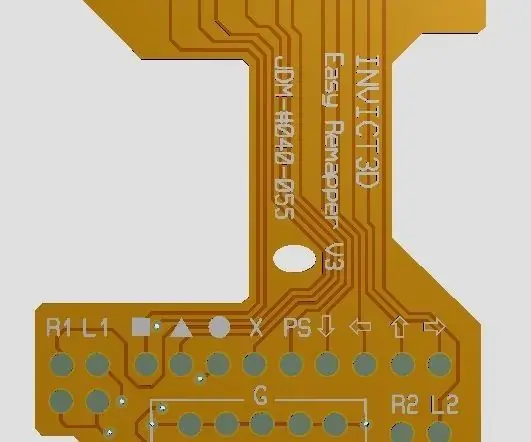
Kehitä oma PS4 Remapper Kit: Luo oma PS4 Remapper Kit -sovelluksesi suunnittelemalla Remapper Kit FPC -asettelu. Tulosta Gerber -tiedostot PS4 -uudelleenjakelusarjasta. Gerber -tiedostot ovat käytettävissäsi vain postilaatikossa. Asettelua voidaan myös muuttaa tarvittaessa
DIY WiFi RGB LED -pehmeä lamppu: 4 vaihetta (kuvilla)

DIY WiFi RGB LED -pehmeä lamppu: Tämä lamppu on lähes koko 3D -tulostettu, mukaan lukien valon hajotin, muut osat maksavat noin 10 dollaria. Siinä on paljon valmiiksi määritettyjä, kevyitä animaatiotehosteita ja staattisia vaaleita värejä, joissa on automaattinen toistosilmukka. Lamppu tallentaa viimeksi käytetyn asetuksen sisäiseen m
(Ascensor) Hissimalli Arduinon, App Inventorin ja muiden ilmaisten ohjelmistojen avulla: 7 vaihetta

(Ascensor) Hissimalli, joka käyttää Arduinoa, App Inventoria ja muita ilmaisia ohjelmistoja: ESPConstrucción, paso a paso, de un ascensor a escala usando arduino (como controlador del motor y entradas y salidas por bluetooth), app keksijä (para diseño de aplicación como panel) de control del ascensor) y freeCAD ja LibreCAD para diseño.Abajo
Kehitä kalvo ja valopaperi kotitalouskemikaaleilla: 3 vaihetta

Kehitä kalvo ja valokuvatappi kotitalouskemikaaleilla: Mustavalkoisen kalvon kehittäminen on hauskaa ja aika helppoa kotona. On olemassa ratkaisu nimeltä caffenol, joka on valmistettu helposti löydetyistä kotitalouksien kemikaaleista. Se antaisi sinulle negatiivit, aivan kuten ne, jotka saat yhden tunnin valokuvasta
